Dokumen ini menjelaskan cara menjalankan pengujian NFC multi-perangkat.
Memenuhi prasyarat
Sebelum menjalankan pengujian NFC multi-perangkat, lakukan hal berikut:
- Siapkan perangkat dengan penerapan Android 15 Anda.
- Ikuti persyaratan CTS-V.
- Ikuti penyiapan CTS-V.
Siapkan DUT dan pembaca NFC PN532 untuk pengujian
Setelah Anda menyelesaikan langkah-langkah sebelumnya, ikuti langkah-langkah berikut untuk menjalankan menyiapkan DUT dan pembaca NFC PN532 untuk pengujian:
- Hubungkan DUT ke mesin host melalui USB.
- Memberikan izin bagi host untuk mengakses DUT melalui ADB.
Instal aplikasi CTS Verifier (
CtsVerifier.apk) di DUT:extract root/out/host/linux-x86/cts-verifier/android-cts-verifier.zip cd android-cts-verifier adb install -r -g CtsVerifier.apkInstal APK yang diperlukan untuk pengujian NFC:
cd MultiDevice adb install -r -g NfcEmulatorTestApp.apk
Menyiapkan NFC untuk DUT
Ikuti langkah-langkah berikut untuk menyiapkan NFC untuk DUT:
- Di DUT, buka menu Setelan.
- Cari bagian NFC atau Perangkat Terhubung.
- Pastikan tombol NFC diaktifkan.
Posisikan chip NFC di pembaca NFC ponsel:
- Dapatkan chip NFC PN532. Sebaiknya gunakan opsi non-BLE All-In-One PN532.
- Hubungkan chip NFC PN532 ke host Linux menggunakan kabel USB.
- Letakkan chip NFC PN532 di atas pembaca NFC ponsel seperti yang ditunjukkan pada gambar berikut:
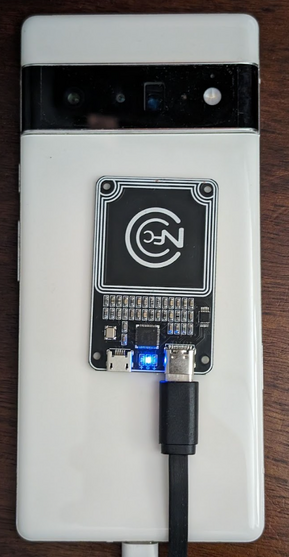
Gambar 1. Penempatan chip NFC.
Menyiapkan lingkungan pengujian
Ikuti langkah-langkah berikut untuk menyiapkan lingkungan pengujian:
Jalankan perintah berikut untuk menyiapkan lingkungan pengujian:
cd MultiDevice source build/envsetup.shPerintah ini akan memeriksa Python dan menyiapkan variabel lingkungan
PYTHONPATH. Jika tidak ada error yang dicetak ke terminal, lingkungan siap untuk menjalankan pengujian multi-perangkat.Jika Anda melihat pesan error
libtinfo.so.6: no version information available (required by /bin/sh)saat runtime, jalankan perintah berikut untuk mengganti nama filelibtinfo.so.6:mv $ENV_DIRECTORY/lib/libtinfo.so.6 $ENV_DIRECTORY/lib/libtinfo.so.6.bakSiapkan platform pengujian dengan menyetel ID serial perangkat DUT dan pembaca NFC PN532 di
MultiDevice/config.yml:TestBeds: - Name: CtsNfcHceMultiDeviceTestCases-py-ctsv Controllers: AndroidDevice: - serial: "<device-id>" TestParams: pn532_serial_path: "<pn532-serial-path>"
Menjalankan pengujian NFC
Untuk menjalankan pengujian NFC:
Buka aplikasi CTS-V dan ketuk NFC Tests:
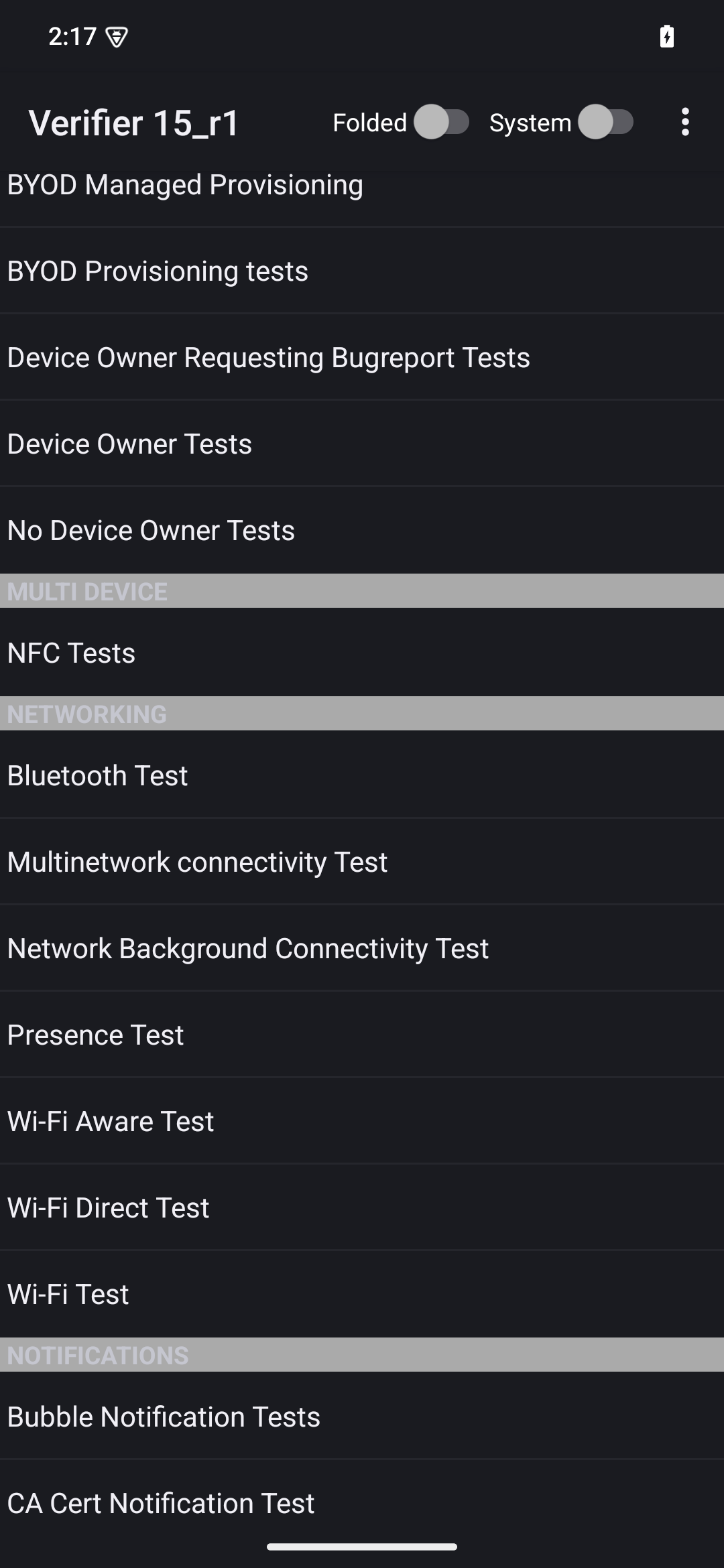
Gambar 2. Aplikasi CTS-V.
Jendela info dengan daftar kasus pengujian akan muncul:
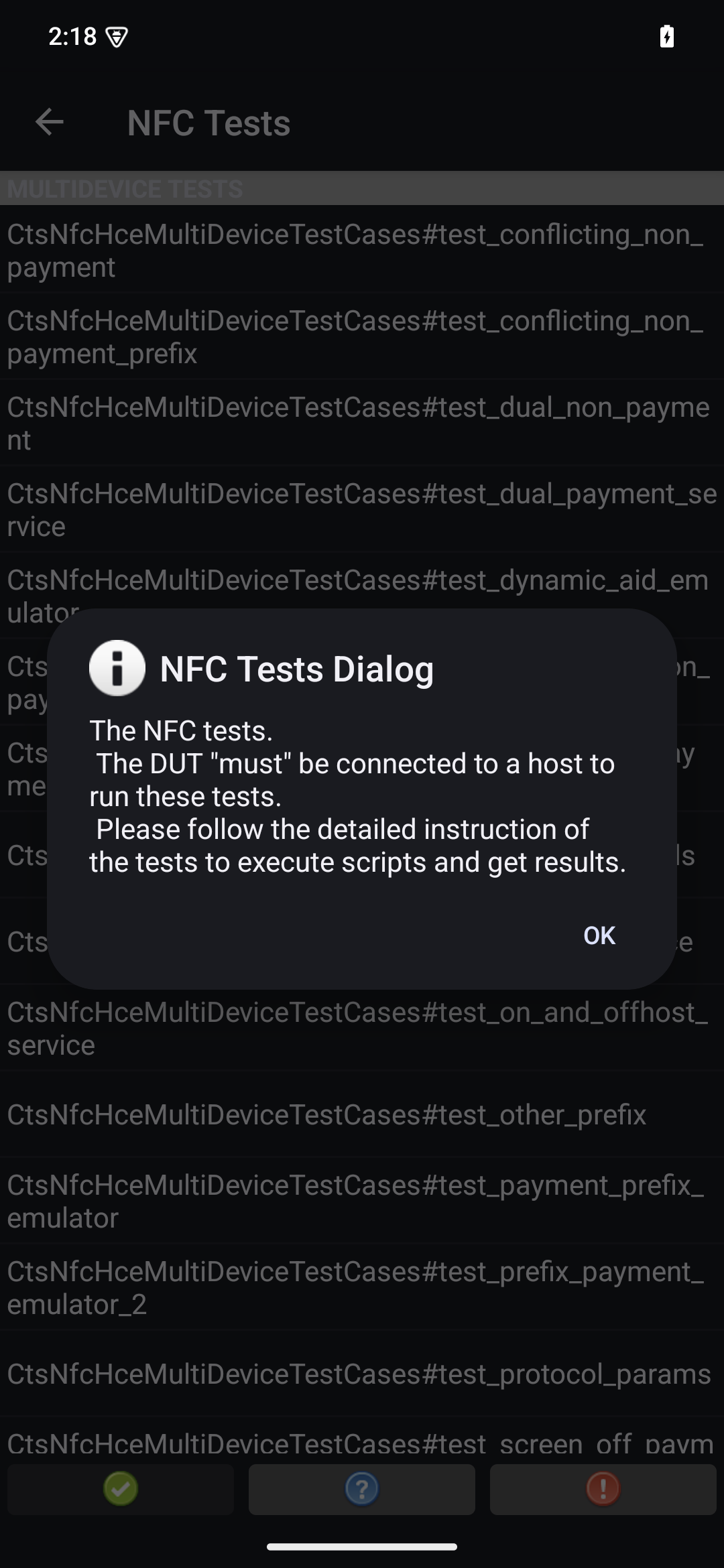
Gambar 3. Kasus pengujian aplikasi CTS-V.
Jalankan pengujian di host Anda:
MultiDevice$ python3 tools/run_all_tests.pySetelah pengujian selesai, hasil pengujian akan diperbarui di aplikasi CTS-V. Pengujian yang berhasil berwarna hijau:
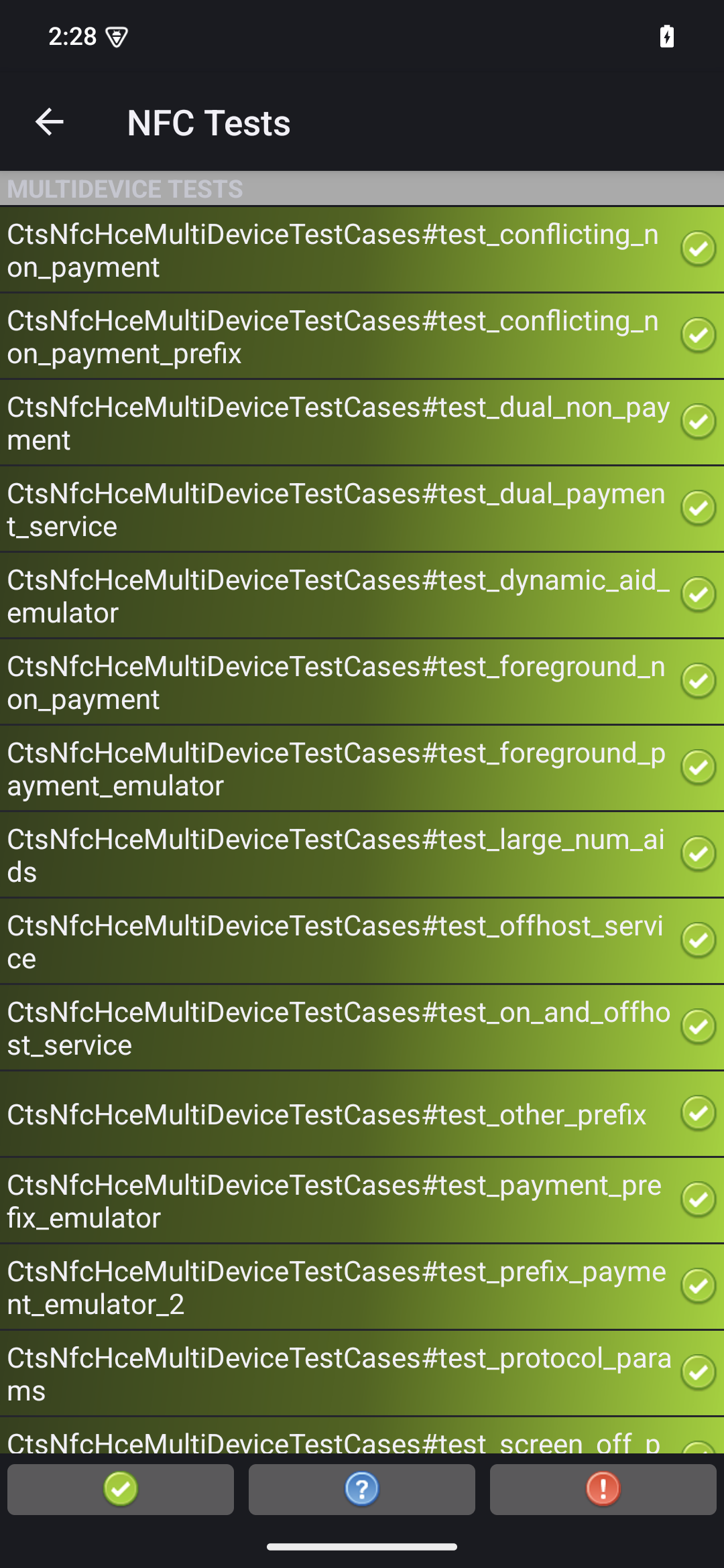
Gambar 4. Hasil pengujian CTS-V.
Jika Anda melihat kegagalan yang ditandai dengan warna merah, gunakan perintah berikut untuk menjalankan kembali pengujian yang gagal:
python3 tools/run_all_tests.py --test_cases "`TestCaseA`" "`TestCaseB`" --test_files "`TestFileA`"Dalam hal ini:
TestCaseAdanTestCaseBadalah nama kasus pengujian seperti yang ditampilkan di CTS-V.TestFileAadalah file pengujian yang berisi kasus pengujian.
Contoh:
python3 tools/run_all_tests.py --test_cases "test_conflicting_non_payment" "test_conflicting_non_payment_prefix" --test_files "CtsNfcHceMultiDeviceTestCases-py-ctsv"

